
苹果手机键盘模糊怎么设置 iPhone怎么设置拼音输入模糊度
发布时间:2024-11-09 15:19:08 来源:三公子游戏网
iPhone手机的拼音输入模糊度设置是一个常见问题,很多苹果手机用户都会遇到,当键盘输入模糊度设置不当时,会影响用户的输入体验,甚至容易导致输入错误。正确设置iPhone的拼音输入模糊度是非常重要的。接下来我们将介绍如何在iPhone手机上进行拼音输入模糊度的设置,帮助大家解决这一问题。
iPhone怎么设置拼音输入模糊度
方法如下:
1.按home键会主界面,选择设置图标,如下图所示
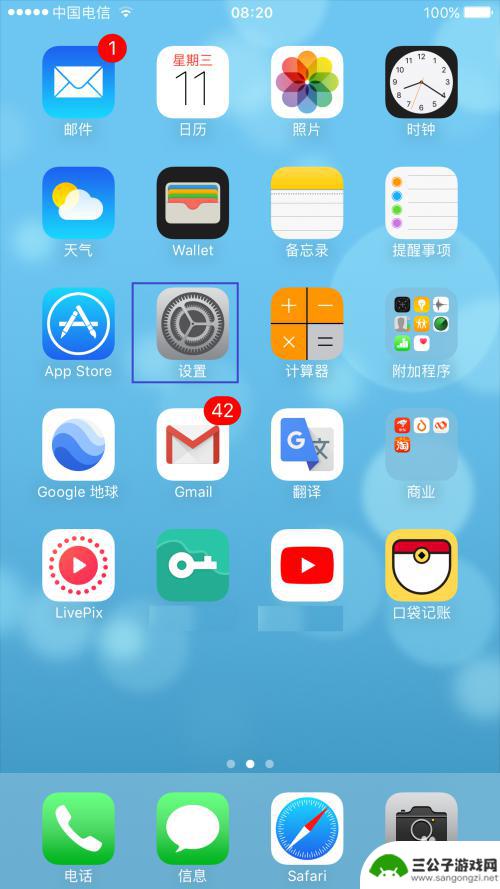
2.在设置菜单中点击通用选项,如下图所示

3.在通用列表中下拉找到键盘选项,如下图所示
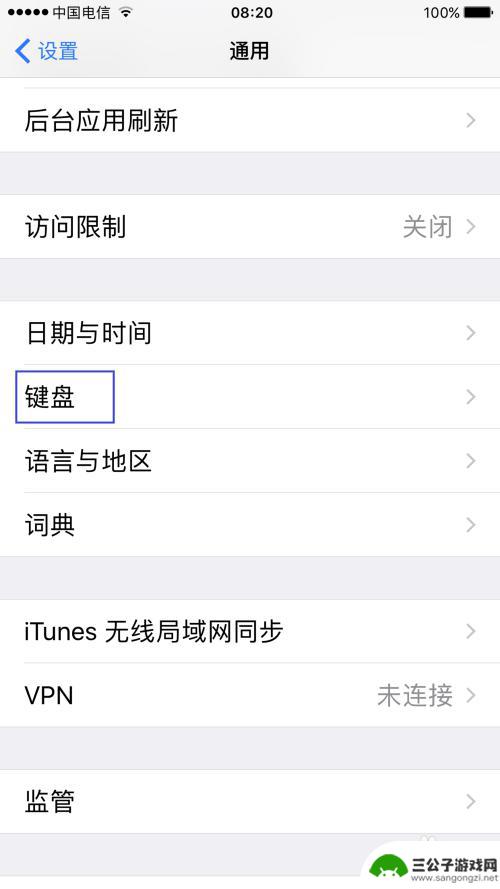
4.进入键盘设置界面,可以在菜单中找到模糊音选项。点击进入,如下图所示
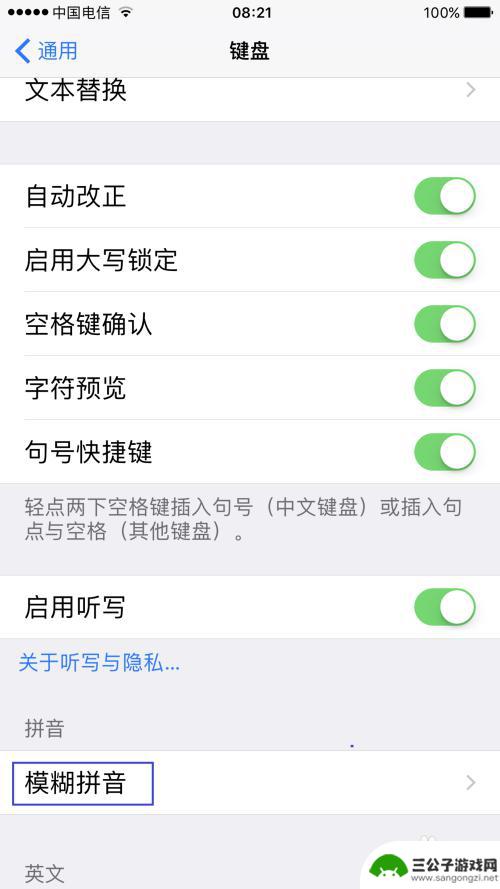
5.在模糊音界面,将开关打开,如下图所示

6.打开模糊音开关后,你会发现下面列出了常错的模糊音。点击你需要的模糊音,完成设置,如下图所示

7.我们随便进入一个界面,打开键盘。看看模糊音,可以正常使用了,如下图所示

以上就是苹果手机键盘模糊怎么设置的全部内容,有遇到相同问题的用户可参考本文中介绍的步骤来进行修复,希望能够对大家有所帮助。
热门游戏
-

苹果手机模糊怎么设置 苹果手机照片模糊设置方法
苹果手机的照片模糊设置是一项非常实用的功能,它可以帮助我们快速模糊照片中的不想展示的内容,保护个人隐私,想要设置苹果手机照片模糊功能,只需要进入照片编辑界面,选择模糊选项,然后...
2024-04-11
-

苹果手机照片怎么弄模糊 苹果手机照片怎么调成模糊
苹果手机拥有强大的拍照功能,但有时候我们可能希望在照片中增加一些模糊效果来突出主题或者创造更加艺术的效果,要让苹果手机照片变模糊,可以通过调整相机设置或使用第三方App进行处理...
2024-06-17
-
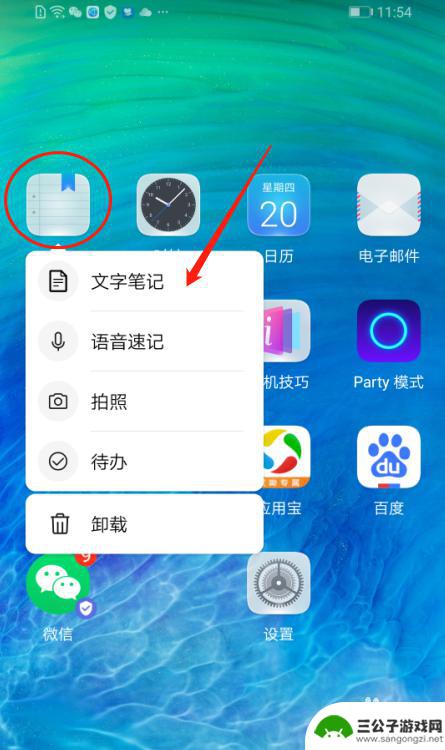
手机怎么设置26键五笔 华为手机拼音输入法如何设置为26键
在现代社会中手机已经成为人们生活中不可或缺的一部分,为了提高输入效率和准确度,许多人选择使用26键五笔或华为手机拼音输入法。如何设置手机的输入法成为用户们关注的焦点之一。对于使...
2024-02-06
-

苹果手机如何拍模糊的照片 苹果手机照片模糊设置方法
在日常生活中,我们经常会遇到拍摄照片时出现模糊的情况,尤其是使用苹果手机拍摄,苹果手机的摄像头虽然拥有出色的性能,但有时候也会出现模糊的照片。如何避免苹果手机拍摄模糊的照片呢?...
2024-10-20
-
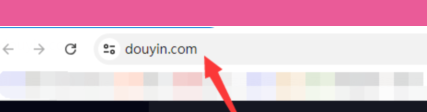
抖音有点模糊怎么调(抖音特别模糊)
大家好,关于抖音有点模糊怎么调很多朋友都还不太明白,那么今天我就来为大家分享一下关于抖音特别模糊的相关内容,文章篇幅可能较长,还望大家耐心阅读,希望本篇文章对各位有所帮助!1抖音模...
2023-09-04
-
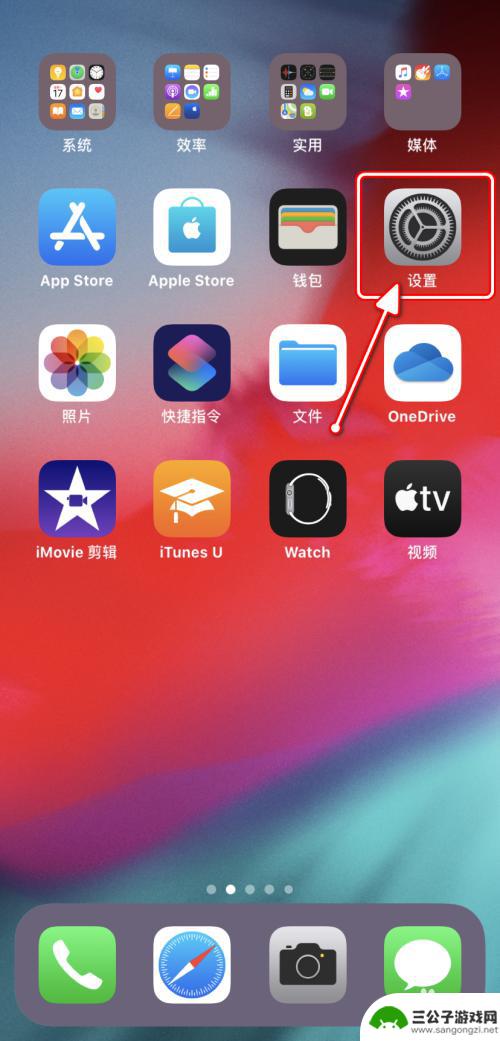
手机键盘输入怎么设置 iPhone如何更改输入方式
随着智能手机的普及,手机键盘输入方式也变得多样化,iPhone作为一款领先的智能手机,其输入方式设置十分灵活,用户可以根据自己的习惯和需求进行个性化调整。想要了解如何更改iPh...
2024-03-18
-

iphone无广告游戏 如何在苹果设备上去除游戏内广告
iPhone已经成为了人们生活中不可或缺的一部分,而游戏更是iPhone用户们的最爱,让人们感到困扰的是,在游戏中频繁出现的广告。这些广告不仅破坏了游戏的体验,还占用了用户宝贵...
2025-02-22
-

手机图片怎么整体缩小尺寸 如何在手机上整体缩小照片
如今手机拍照已经成为我们日常生活中不可或缺的一部分,但有时候我们拍摄的照片尺寸过大,导致占用过多存储空间,甚至传输和分享起来也不方便,那么如何在手机上整体缩小照片尺寸呢?通过简...
2025-02-22














